一、软件定位与特性
Eclipse IDE 是开源跨平台集成开发环境,支持 Java/C++/Python/PHP 等 50+ 编程语言,其插件生态系统覆盖 Web 开发、大数据分析、嵌入式开发等场景5。2025-03 版本新增智能代码补全、实时性能分析等 AI 增强功能。
二、安装环境准备
1. JDK 前置要求
- 必须安装 JDK 23 或更高版本(Oracle官网安装包下载)
- 验证安装:命令行执行
java -version显示版本号 
2. 硬件配置建议
| 组件 | 最低要求 | 推荐配置 |
|---|---|---|
| 内存 | 4GB | 8GB+ |
| 存储 | 10GB | 20GB |
| 系统 | Windows 7/10/11 / macOS 10+ | Windows 11 / macOS 15 |
三、安装流程详解
步骤1:获取安装包
注意:国内用户建议网盘下载安装包,提升下载速度
步骤2:启动安装程序
双击下载的 eclipse-inst-jre-win64.exe 文件,选择开发场景:
- Java Developers(基础Java开发)
- Enterprise Java Developers(企业级开发)
- C/C++ Developers(嵌入式开发)
步骤3:配置安装路径
强烈建议修改默认安装路径,示例:
D:\DevelopTools\Eclipse2025
步骤4:完成安装
等待进度条完成后,勾选 Launch Eclipse 立即启动
四、首次运行配置
1. 工作区设置
首次启动需指定工作区目录(存放项目文件的路径),建议启用 Use this as default 选项:
D:\Workspace\EclipseProjects
2. 中文语言包安装
通过 Help > Eclipse Marketplace 搜索 Chinese,安装 Eclipse Language Pack 插件
五、功能验证
测试1:创建Java项目
通过 File > New > Java Project 创建测试项目,运行经典HelloWorld程序:
java">public class Test { public static void main(String[] args) { System.out.println("Hello CSDN!"); } }测试2:插件市场使用
通过 Help > Eclipse Marketplace 安装 Spring Tools 5 插件,验证企业级开发支持能力。
六、常见问题解答
Q1:启动时提示"Java Runtime Environment not found"?
- 检查JDK是否安装并配置环境变量
- 在eclipse.ini文件中添加JDK路径:
-vm
C:\Program Files\Java\jdk-17\bin\javaw.exe
Q2:如何迁移旧版本配置?
将原工作区目录下的 .metadata 文件夹复制到新工作区,重启Eclipse即可5
Q3:内存不足导致卡顿?
修改eclipse.ini中的内存参数:
-Xms1024m
-Xmx4096m
七、扩展学习
- Eclipse官方文档
- CSDN开发者社区Java专栏
- 高效插件推荐:EGit/JUnit/Checkstyle5
声明:本文使用 Eclipse 官方安装包制作,遵循 EPL-2.0 开源协议。原创教程转载请注明来源,更多技术文章欢迎访问CSDN开发者社区。